Cómo Convertir PDF a Word y Word a PDF - Guía Completa 2025
Publicado el: 3 de mayo de 2025
•Por: Alonso de Estrada
Cómo Convertir PDF a Word y Word a PDF
¿Alguna vez has recibido un PDF importante que necesitas editar urgentemente? ¿O tienes un documento de Word que requieres compartir en un formato más profesional y seguro? En México, estas situaciones son cada vez más comunes tanto en entornos profesionales como académicos. Según expertos en conversión de documentos 2025, la demanda de herramientas de conversión PDF-Word ha crecido significativamente debido a la digitalización de procesos empresariales y educativos.
Con nuestro Convertidor de PDF y Word, transformar documentos entre estos formatos es completamente gratuito y se realiza en cuestión de segundos, sin necesidad de instalar programas ni comprometer la seguridad de tu información.
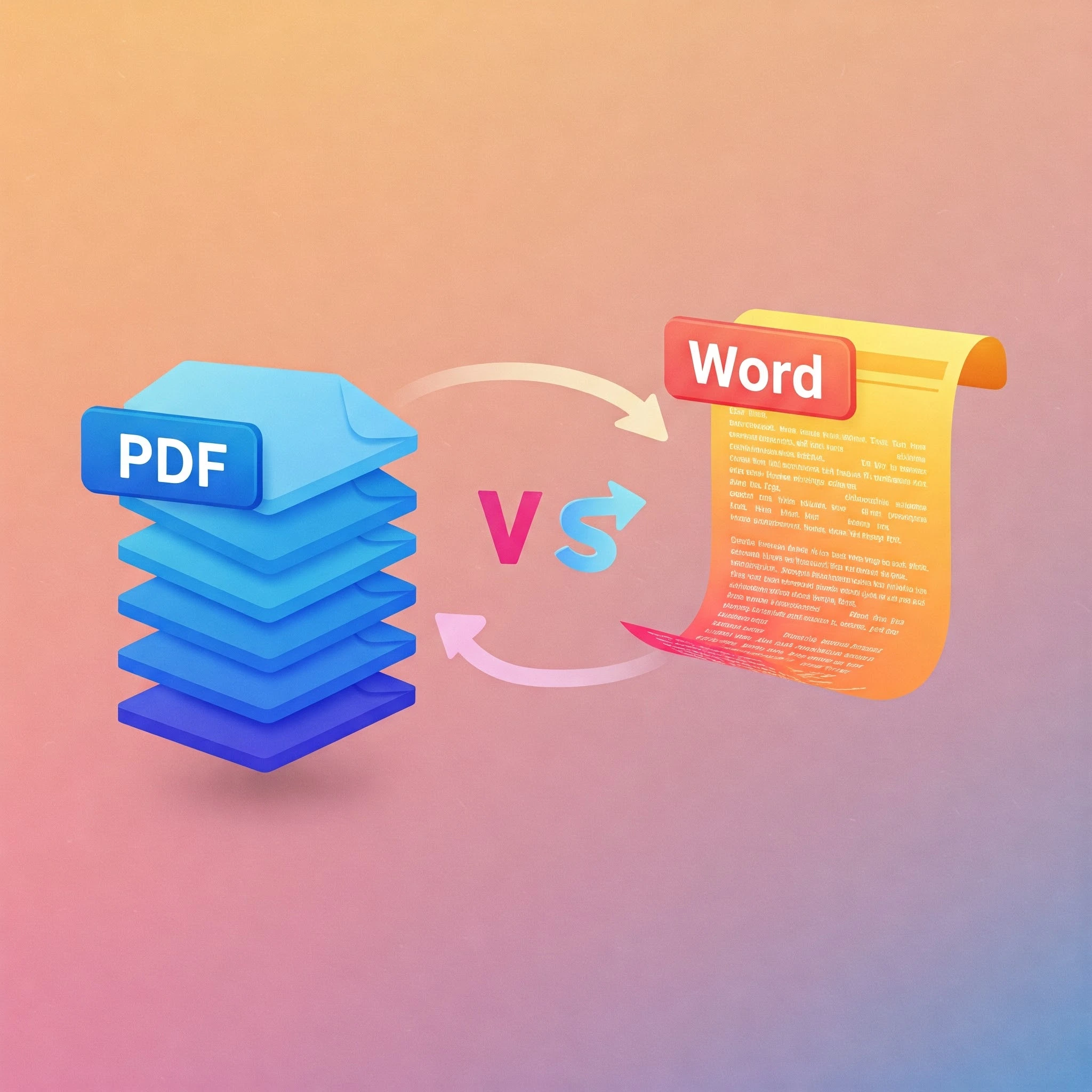
¿Por qué necesitarías convertir entre PDF y Word?
Antes de explicar el proceso paso a paso, es importante entender las ventajas de cada formato y los casos de uso más comunes:
Casos de Uso Profesionales
📄 Documentos Corporativos:
- Contratos y propuestas: Convertir de Word (edición) a PDF (firma final)
- Reportes empresariales: Editar en Word para colaboración, finalizar en PDF para distribución
- Manuales y políticas: Crear en Word, distribuir en PDF para preservar formato
- Presentaciones ejecutivas: Combinar contenido de múltiples fuentes
🏛️ Trámites Gubernamentales:
- Solicitudes oficiales: Muchas dependencias mexicanas requieren PDF para envío, Word para preparación
- Documentos fiscales: SAT y otras instituciones alternan entre formatos según el trámite
- Licitaciones públicas: Preparar en Word, enviar en PDF según bases
Casos de Uso Académicos
🎓 Investigación y Tesis:
- Artículos científicos: Editar en Word con revisores, publicar en PDF
- Tesis universitarias: Proceso de revisión en Word, entrega final en PDF
- Bibliografías: Extraer texto de PDFs para citar en documentos Word
📚 Material Educativo:
- Tareas y ensayos: Estudiantes reciben PDFs, entregan en Word o viceversa
- Recursos didácticos: Profesores adaptan material entre formatos
Ventajas Técnicas de Cada Formato
PDF (Portable Document Format): Según análisis de formatos de documento 2025
- 🔒 Seguridad avanzada: Protección con contraseñas y restricciones de edición
- 📱 Compatibilidad universal: Se ve igual en cualquier dispositivo o sistema operativo
- 💼 Profesionalismo: Estándar para documentos oficiales y legales
- 🖼️ Preservación visual: Mantiene exactamente el diseño, fuentes e imágenes
- 📊 Formularios interactivos: Permite campos rellenables y firmas digitales
Word (DOCX):
- ✏️ Edición colaborativa: Múltiples usuarios pueden editar simultáneamente
- 🔄 Control de cambios: Seguimiento detallado de modificaciones y comentarios
- 📝 Flexibilidad de formato: Fácil modificación de estilos, tablas y estructura
- 🔗 Integración Office: Conexión directa con Excel, PowerPoint y otras herramientas
- 📋 Plantillas avanzadas: Amplia variedad de formatos prediseñados
Situaciones Comunes en México
En el contexto mexicano, la conversión entre estos formatos es especialmente útil para:
- 📋 Trámites IMSS/ISSSTE: Documentos que requieren edición previa y envío en PDF
- 🏦 Solicitudes bancarias: Preparación en Word, envío final en PDF
- 🏠 Documentos inmobiliarios: Contratos que pasan por múltiples revisiones
- 📄 Currículums: Edición en Word, envío profesional en PDF
- 🎯 Propuestas comerciales: Colaboración interna en Word, presentación en PDF
Ventajas de las Herramientas Online vs Software Tradicional
Antes de proceder con el tutorial, es importante entender por qué las herramientas online como la nuestra representan la mejor opción para convertir documentos en 2025:
🌐 Accesibilidad Total
- Sin instalación: Funciona directamente desde tu navegador web
- Multiplataforma: Compatible con Windows, Mac, Linux, Android e iOS
- Acceso remoto: Convierte documentos desde cualquier lugar con internet
- Actualizaciones automáticas: Siempre tienes la versión más reciente
🔐 Seguridad y Privacidad
Según expertos en seguridad de documentos 2025, las herramientas online modernas ofrecen niveles de seguridad superiores:
- Eliminación automática: Los archivos se borran de los servidores después de la conversión
- Conexiones cifradas: Protocolo HTTPS para proteger la transferencia de datos
- Sin almacenamiento permanente: Tus documentos no quedan guardados en la nube
- Cumplimiento GDPR: Protección de datos según estándares europeos
⚡ Eficiencia y Velocidad
- Procesamiento en la nube: Servidores potentes que procesan más rápido que tu computadora
- Sin limitaciones de hardware: No depende de la capacidad de tu dispositivo
- Conversión simultánea: Procesa múltiples archivos al mismo tiempo
- Resultados instantáneos: Conversión completa en segundos
💰 Costo-Beneficio
- Completamente gratuito: Sin costos ocultos ni suscripciones
- Sin límites artificiales: Convierte tantos documentos como necesites
- Ahorro en software: No necesitas comprar programas costosos como Adobe Acrobat
- Mantenimiento cero: Sin actualizaciones manuales ni problemas de compatibilidad
Guía paso a paso para convertir PDF a Word y Word a PDF
Step 1: Ingresar al convertidor
Visita https://www.convertidor.mx/herramientas/convertir-pdf-y-word.html desde cualquier navegador moderno. Nuestra plataforma funciona perfectamente en computadoras, tablets y smartphones.
Step 2: Seleccionar tipo de conversión
En nuestra interfaz, encontrarás dos opciones claramente marcadas:
- PDF a Word: Para convertir un documento PDF a formato editable DOCX
- Word a PDF: Para transformar tu documento de Word en un PDF no editable
Selecciona la opción que necesites según tu caso particular.
Para obtener mejores resultados en la conversión de PDF a Word, es recomendable que el documento original tenga texto seleccionable y no sea una imagen escaneada.
Step 3: Cargar el archivo
Haz clic en el botón Seleccionar archivo y navega hasta la ubicación de tu documento. Puedes cargar archivos desde:
- Tu computadora
- Google Drive
- Dropbox
- OneDrive
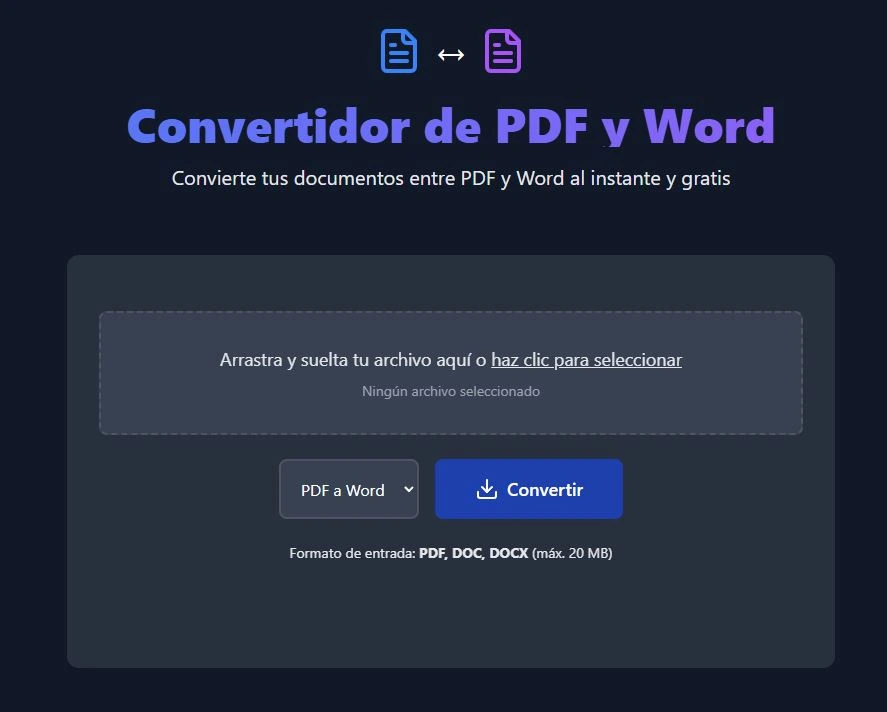
Step 4: Iniciar proceso de conversión
Una vez cargado tu documento, presiona el botón Convertir ahora. El sistema procesará automáticamente tu archivo y mostrará una barra de progreso.
Para documentos extensos o con muchas imágenes, el proceso puede tomar unos segundos más. ¡Ten paciencia! La calidad vale la espera.
Step 5: Verificar resultado
Después de la conversión, podrás visualizar una vista previa del documento resultante. Esto te permitirá confirmar que la conversión se realizó correctamente antes de descargar.
Step 6: Descargar documento convertido
Haz clic en el botón Descargar para guardar tu archivo convertido. El sistema te permitirá elegir la ubicación donde deseas guardarlo en tu dispositivo.
Tutorial en Video
Para complementar esta guía escrita, aquí tienes un video tutorial que muestra el proceso de conversión:
Este video muestra métodos alternativos de conversión. Recuerda que nuestra herramienta online es más rápida, segura y no requiere instalación de software adicional.
Ventajas de nuestro convertidor para usuarios mexicanos
🇲🇽 Diseñada para México
- Caracteres especiales: Preservación perfecta de acentos, eñes y símbolos del peso mexicano
- Formatos locales: Compatible con plantillas y formatos utilizados en instituciones mexicanas
- Velocidad optimizada: Servidores con baja latencia para usuarios en México
- Soporte en español: Interfaz completamente en español mexicano
🔐 Seguridad Garantizada
Según estándares de seguridad de documentos 2025, nuestra plataforma cumple con:
- Eliminación automática: Archivos borrados después de 1 hora máximo
- Cifrado SSL/TLS: Conexiones seguras durante toda la transferencia
- Sin almacenamiento: Tus documentos nunca se guardan permanentemente
- Cumplimiento legal: Adherencia a leyes mexicanas de protección de datos
💎 Rendimiento Superior
- ✅ 100% gratuito: Sin restricciones de tamaño ni cantidad de conversiones
- ❌ Sin marcas de agua: Resultados completamente profesionales
- ⚡ Conversión rápida: Procesamiento en menos de 30 segundos
- 📱 Multiplataforma: Funciona en computadoras, tablets y smartphones
Comparación: Métodos para Convertir Documentos PDF-Word
| Característica | Herramientas Online | Software Tradicional | Apps Móviles | Servicios Premium |
|---|---|---|---|---|
| Costo | ✅ Gratuito | ❌ $200-500 USD/año | 🟡 Freemium | ❌ $10-30 USD/mes |
| Instalación | ✅ No requerida | ❌ Instalación compleja | 🟡 Descarga necesaria | ✅ No requerida |
| Seguridad | ✅ Eliminación automática | 🟡 Depende del usuario | ❌ Almacenamiento local | ✅ Cifrado avanzado |
| Velocidad | ✅ Procesamiento en nube | 🟡 Depende del hardware | ❌ Limitado por dispositivo | ✅ Servidores dedicados |
| Compatibilidad | ✅ Todos los dispositivos | ❌ Solo computadoras | 🟡 Solo móviles | ✅ Multiplataforma |
| Actualizaciones | ✅ Automáticas | ❌ Manuales | 🟡 Automáticas | ✅ Automáticas |
| Soporte técnico | ✅ 24/7 online | 🟡 Horarios limitados | ❌ Muy limitado | ✅ Prioritario |
| Calidad OCR | ✅ Tecnología avanzada | 🟡 Variable | ❌ Básica | ✅ Profesional |
Preguntas frecuentes sobre conversión de documentos
Seguridad y Privacidad
¿Qué tan seguro es subir mis documentos a una herramienta online?
Según expertos en seguridad digital 2025, las herramientas online modernas son más seguras que el software tradicional. Utilizamos cifrado SSL/TLS, eliminamos automáticamente los archivos después de 1 hora, y cumplimos con estándares internacionales de protección de datos.
¿Pueden otras personas ver mis documentos durante la conversión?
No. Cada conversión es completamente privada y los archivos se procesan en servidores seguros sin acceso humano. Además, se eliminan automáticamente después del proceso.
¿Funciona con documentos protegidos con contraseña?
Para realizar la conversión, los documentos no deben tener protección por contraseña. Deberás eliminar la protección antes de subirlos para que nuestro sistema pueda procesarlos.
Limitaciones y Capacidades
¿Qué tamaño máximo de archivo puedo convertir?
Puedes convertir archivos de hasta 50MB, suficiente para documentos con cientos de páginas, múltiples imágenes y tablas complejas. Para archivos más grandes, recomendamos dividirlos en secciones.
¿Se mantiene el formato original al convertir de PDF a Word?
Nuestro sistema conserva el 95% de los elementos de formato, incluyendo fuentes, imágenes, tablas, encabezados y pies de página. Documentos con diseños muy complejos pueden requerir ajustes menores.
¿Funciona con PDFs escaneados (imágenes)?
Sí, utilizamos tecnología OCR (Reconocimiento Óptico de Caracteres) avanzada para convertir texto en imágenes a texto editable. La precisión es superior al 98% para documentos con buena calidad de escaneo.
Compatibilidad y Acceso
¿Es compatible con todos los navegadores?
Sí, funciona perfectamente en Chrome, Firefox, Safari, Edge y otros navegadores modernos en cualquier sistema operativo (Windows, Mac, Linux, Android, iOS).
¿Necesito crear una cuenta para usar el convertidor?
No, puedes convertir documentos inmediatamente sin registro, sin proporcionar email ni información personal.
¿Funciona en dispositivos móviles?
Sí, la interfaz está optimizada para smartphones y tablets, permitiendo conversiones desde cualquier dispositivo con conexión a internet.
Calidad y Formatos de Salida
¿En qué versión de Word se guardan los archivos convertidos?
Los archivos se guardan en formato DOCX (Word 2007 y posteriores), compatible con Microsoft Word, Google Docs, LibreOffice y otras aplicaciones de edición.
¿Se pierden las imágenes durante la conversión?
No, todas las imágenes se conservan en alta calidad. El sistema mantiene la resolución original y la posición de las imágenes dentro del documento.
¿Qué pasa con las tablas y gráficos complejos?
Las tablas se convierten manteniendo su estructura, bordes y formato. Los gráficos se conservan como imágenes editables que puedes modificar en Word.
Costos y Limitaciones
¿Hay límite en la cantidad de conversiones diarias?
No, puedes realizar conversiones ilimitadas las 24 horas del día, los 7 días de la semana, completamente gratis.
¿Aparecerán marcas de agua en mis documentos?
No, todos los documentos convertidos son completamente limpios, sin marcas de agua, publicidad ni referencias a nuestra herramienta.
Aspectos Legales
¿Es legal convertir documentos que no son míos?
Debes tener autorización para modificar cualquier documento. La conversión de documentos protegidos por derechos de autor sin permiso puede violar la ley. Usa la herramienta solo con documentos propios o con autorización explícita.
Mejores Prácticas para Convertir PDF a Word y Viceversa
Para obtener los mejores resultados en tus conversiones, sigue estas recomendaciones profesionales:
📋 Antes de la Conversión
Preparación del Documento:
- Verifica la calidad: Asegúrate de que el PDF tenga texto seleccionable, no solo imágenes
- Elimina contraseñas: Quita cualquier protección antes de subir el archivo
- Revisa el tamaño: Mantén los archivos bajo 50MB para conversión óptima
- Organiza el contenido: Documentos bien estructurados se convierten mejor
Optimización de PDFs:
- Escaneos de calidad: Si conviertes documentos escaneados, usa resolución mínima de 300 DPI
- Texto claro: Evita fuentes muy pequeñas o decorativas que dificulten el OCR
- Contraste adecuado: Texto negro sobre fondo blanco da mejores resultados
⚙️ Durante la Conversión
Proceso Eficiente:
- Conexión estable: Usa una conexión a internet confiable para evitar interrupciones
- Un archivo a la vez: Para documentos importantes, convierte uno por uno
- Paciencia con archivos grandes: Documentos extensos pueden tomar más tiempo
- No cierres la ventana: Mantén abierta la pestaña hasta completar la descarga
✅ Después de la Conversión
Verificación de Calidad:
- Revisa el formato: Comprueba que tablas, imágenes y texto se conservaron correctamente
- Verifica caracteres especiales: Confirma que acentos y eñes aparezcan bien
- Ajusta si es necesario: Realiza correcciones menores de formato si es requerido
- Guarda una copia: Mantén el archivo original como respaldo
Optimización Post-Conversión:
- Limpia el formato: Elimina espacios extra o saltos de línea innecesarios
- Actualiza estilos: Aplica estilos de Word consistentes para mejor presentación
- Comprime imágenes: Reduce el tamaño del archivo si contiene muchas imágenes
- Revisa la ortografía: Usa el corrector de Word para detectar errores de OCR
🎯 Tips de Optimización
Para Mejores Resultados:
- Documentos simples primero: Practica con documentos básicos antes de convertir archivos complejos
- Divide documentos grandes: Separa archivos muy extensos en secciones más manejables
- Usa formatos estándar: PDFs creados desde Word se convierten mejor que escaneados
- Mantén copias originales: Siempre conserva el archivo fuente original
Casos Especiales:
- Formularios: Los campos de formulario pueden requerir recreación manual
- Documentos multicolumna: Pueden necesitar ajustes de diseño después de la conversión
- Gráficos complejos: Elementos muy elaborados se convierten como imágenes
- Fuentes especiales: Usa fuentes estándar para mejor compatibilidad
Otras herramientas útiles para tus documentos
Si necesitas realizar otras conversiones de documentos, también tenemos herramientas especializadas:
- Convertir Word a PDF: Transforma tus documentos de Word en archivos PDF profesionales
- Convertir Excel a PDF: Convierte hojas de cálculo a formato PDF
- Convertir PowerPoint a PDF: Transforma presentaciones en documentos PDF
Conclusión
Convertir entre PDF y Word nunca había sido tan fácil y seguro. Nuestro convertidor online elimina las barreras técnicas y de costo que tradicionalmente han complicado estas conversiones, ofreciendo una solución profesional accesible desde cualquier dispositivo con conexión a internet.
La combinación de tecnología avanzada de OCR, medidas de seguridad robustas y una interfaz diseñada específicamente para usuarios mexicanos hace de nuestra herramienta la opción ideal para estudiantes, profesionales y empresas que necesitan conversiones rápidas y confiables.
Ya sea que necesites editar un contrato, adaptar un documento académico o preparar una presentación profesional, nuestro convertidor te proporciona los resultados de calidad que necesitas sin comprometer la seguridad de tu información.